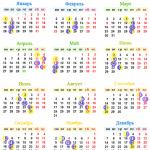Un smartphone sau o tabletă pe Android nu se conectează la Play Market, nu merge la magazin Piața de joacă. Nu vă puteți autentifica la contul dvs Google Play Magazin pentru a descărca ceva nou și interesant? Anterior, conectarea la această aplicație nu era dificilă, dar acum întâmpinați probleme cu aceasta?
Urmați sfaturile noastre urmând câțiva pași simpli, iar „Play Market” va funcționa din nou pe dispozitivul dvs. în mod fiabil și rapid. Cea mai mare parte a problemelor și erorilor la conectarea la Google Play apar după instalarea aplicației Freedom (Freedom). Deci, să vedem ce se poate face dacă smartphone-ul tău nu se conectează la contul tău Google Play și la alte servicii Google.
Există Internet? Se verifică conexiunea Wi-Fi.
Tribune, dar uneori motivul eșecului „Google Play Market” este lipsa sau funcționarea defectuoasă a conexiunii la internet. Dacă utilizați Wi-Fi, verificați dacă există Internet lansând orice browser pe dispozitiv și încercați să accesați orice site. Dacă utilizați Internet mobil, apoi verificați dacă opțiunea „date mobile” este activată pe dispozitivul dvs. (situat în meniul „Setări”), dacă s-au pierdut setările de conexiune la Internet ale operatorului și dacă Internetul mobil este plătit. De asemenea, asigurați-vă că opțiunea de restricționare a datelor de fundal nu este activată setări wifi sau internet mobil.
Repornim dispozitivul.
Cel mai simplu mod de a rezolva problema este repornirea dispozitivului. ÎN în număr mare cazuri, acest lucru vă permite să faceți față cu tot felul de probleme din sistem sub forma defecțiunilor sale, înghețurilor și așa mai departe. Apăsați și mențineți apăsat butonul de pornire/oprire al dispozitivului timp de câteva secunde, selectați „restart” din meniul care apare și reporniți. Unii experți recomandă, de asemenea, să opriți complet dispozitivul, să scoateți bateria pentru câteva secunde, apoi să o introduceți înapoi, să închideți capacul și să reporniți dispozitivul.
Curățați setările.
Uneori, cauza funcționării incorecte a pieței de joacă sunt setările și memoria cache. Pentru a remedia acest lucru, accesați opțiunea „Setări” a smartphone-ului sau a tabletei noastre, apoi faceți clic pe „Aplicații”, apoi selectați Google Play Market, faceți clic pe ea, în setări faceți clic pe „Ștergeți datele”, „Ștergeți memoria cache” și, de asemenea, „Șterge actualizările”. După finalizarea acestor operațiuni, reporniți dispozitivul.
Opriți și eliminați serviciile Google.
Problemele de funcționare pot fi observate și din cauza funcționalității incorecte a programelor de servicii Google. Accesați „Setări”, apoi „Aplicații”, găsiți acolo două aplicații: una este „Google Services Framework”, a doua este „ Servicii Google Redare”, la fiecare apăsare „Forțare oprire”, precum și „Ștergeți datele” și „Ștergeți actualizările”. Reporniți dispozitivul după efectuarea acestor operațiuni.
Activați Conturile Google.
Uneori, indiferent de motiv, aplicația Conturi Google poate fi dezactivată, ceea ce provoacă automat o refuz munca Google piata de joaca. Pentru a o activa, accesați Setări, apoi Aplicații, apoi Toate, căutați aplicația Conturi Google, faceți clic pe ea și, dacă este dezactivată, apoi faceți clic pe Activare.
Funcționează sincronizarea?
De asemenea, nu strică să verifici sincronizarea contului tău de la Google. Accesați „Setări”, selectați „Conturi” - „Google” și asigurați-vă că sincronizarea este activată.
Verificați „Manager de descărcare”.
Verificați dacă managerul de descărcare funcționează accesând Aplicații, găsiți o aplicație numită "Manager de descărcare", intrați în ea și asigurați-vă că este activă. În caz contrar, activați-l făcând clic pe „Activați”.
Lucrăm cu fișierul hosts (sunt necesare drepturi de root).
Pentru a efectua următoarele acțiuni, veți avea nevoie de așa-numitele „drepturi de superutilizator” (root-rights) pe dispozitiv. Putem sfătui utilizatorii care nu cunosc funcționalitatea sistemului de operare Android să contacteze specialiști, deoarece munca incorectă cu setările dispozitivului dvs. după obținerea drepturilor de root vă poate ucide literalmente smartphone-ul sau tableta, transformându-l într-o „cărămidă” inutilă. iar acest lucru ar trebui să fie evitat.
Deci, „Play Market” poate să nu funcționeze din cauza setărilor incorecte din fișierul hosts al sistemului dvs. de operare. Folosind un explorator obișnuit, accesați folderul „sistem”, apoi accesați folderul „etc” și găsiți fișierul „gazde”, apoi deschideți-l pentru editarea textului și verificați dacă una dintre liniile fișierului arată așa (este este de dorit să existe doar o astfel de linie: 127.0.0.1 localhost
Salvați acest fișier și reporniți dispozitivul.
Sperăm că sfaturile noastre v-au ajutat și Play Market a început să funcționeze. Dacă nu, atunci vă recomandăm să contactați specialiști calificați care vor efectua un diagnostic complet al dispozitivului dvs., mai întâi identificând cauza problemei și apoi reparând-o.
Ca majoritatea celorlalți, nu este ideal. Este de la sine înțeles că în el pot apărea erori, mai ales la instalarea aplicațiilor care nu sunt preluate de la oficial serviciu Play Piața și instalarea firmware-ului neoficial. Una dintre cele mai frecvente este eroarea de sincronizare a contului. Google Android. Să încercăm să ne dăm seama cum să scăpăm de ea.
Eroare de sincronizare a contului Google Android: Eșecuri tipice
În primul rând, observăm că, în cazul unor astfel de probleme, atunci când utilizatorul nu poate folosi unele dintre caracteristicile sistemului, nu merită să dați vina pe totul exclusiv „OS” sau dispozitivului în sine.
Cel mai adesea, utilizatorii se confruntă cu un mesaj care indică un eșec, a cărui cauză exactă nu a fost încă clarificată, dar se poate presupune că este asociat exclusiv cu acțiunile utilizatorului însuși, precum și cu setări greșite log in. Acum gadgeturile cu firmware neoficial nu vor fi luate în considerare, deoarece ele însele pot dăuna sistemului și vor trebui eliminate, readucerea dispozitivului la starea inițială.
Eroare de sincronizare a contului Google Android: ce să faci?
Cea mai frustrantă situație când apare o eroare de sincronizare cont Google Android pe un telefon sau tabletă, poate exista o așa-numită „sincronizare blocată”.
ÎN acest caz, după cum arată practica, întregul sistem „se blochează”, iar defecțiunea poate fi corectată prin cea mai elementară repornire a dispozitivului. În cele mai multe cazuri, acest lucru ajută (gândiți-vă la programele înghețate din Windows - când reporniți, funcționează din nou).
Remedierea unei erori de sintaxă
Este probabil ca o eroare la sincronizarea unui cont Google Android pe o tabletă sau smartphone să fie cauzată de introducerea incorectă a datelor dumneavoastră personale (login și parolă).

Aici trebuie doar să introduceți intrările corecte primite în timpul înregistrării (adresa de e-mail este folosită ca logare). Ca ultimă soluție, puteți încerca să vă resetați parola.
Verificarea setărilor de sincronizare
Uneori, eroarea de sincronizare a contului Google Android este asociată și cu setări incorecte în sistemul însuși. Desigur, puteți încerca să restaurați setările din fabrică, dar în majoritatea cazurilor acest lucru nu este necesar. Trebuie doar să mergi la setări și să te uiți la serviciile incluse.

În general, sincronizarea ar trebui să fie activată pentru toate conturile. Pentru a începe, puteți debifa toate serviciile care necesită autentificare și apoi reporniți dispozitivul. După aceea, cu dispozitivul pornit din nou, ar trebui să intrați din nou în secțiunea de conturi și să bifați casetele de lângă serviciile și serviciile relevante, inclusiv transfer de date, browser etc.
În unele cazuri, este obligatoriu să dezactivați sistemul de autentificare pe două niveluri în setările de securitate a contului. În același timp, merită să utilizați sincronizarea automată și transferul de date către
Ștergeți un cont
Dacă toate metodele de mai sus nu ajută, iar eroarea de sincronizare a contului Google Android apare din nou, va trebui să luați măsuri extreme - ștergerea „contului” existent.

Pentru a face acest lucru, utilizați meniul de setări, în care este selectată secțiunea de cont. Aici ne interesează ea, introduceți adresa Gmail și confirmați ștergerea cu butonul de mai jos sau comanda de meniu.
Acum, deoarece probabil este deja clar, ar trebui să reporniți dispozitivul, după care, dacă aveți o conexiune la internet și încercați să vă conectați la serviciile Google, sistemul vă va solicita fie să creați o nouă intrare, fie să utilizați datele de înregistrare existente. . Introduceți numele de utilizator și parola și confirmați alegerea. Dacă acest lucru nu ajută (de exemplu, pe dispozitivele cu firmware instalat), va trebui să creați un nou „cont”, totuși, nu se poate vorbi despre nicio restaurare a listei de contacte sau a aplicațiilor instalate anterior.
Concluzie
Deși erorile de acest tip sunt foarte frecvente, cele mai multe pot fi tratate metode simpleși înseamnă că nu sunt prea complicate. Este suficient să folosiți doar gadgetul dvs. mobil. În acest caz, nu este necesară nicio conexiune la un computer cu intrare la programul de control instalat.
În plus, merită să acordați atenție faptului că problema defecțiunilor care apar pe dispozitivele cu firmware nu a fost luată în considerare în mod special aici. Faptul este că atunci când instalați actualizări neoficiale, pot fi destul de multe problema serioasa pentru eliminarea lor în siguranță, ceea ce necesită atentie speciala si maxima precautie. Și apoi, până la urmă, întregul sistem poate fi adus într-o stare de inoperabilitate completă.
Restul considerat mijloace standard sunt cele mai simple și nu provoacă dificultăți niciunui utilizator. În cele din urmă, se poate observa că încă puteți șterge datele și memoria cache ale serviciului în sine, dar acești parametri sunt legați de eroarea de sincronizare a contului, după cum se spune, în măsura în care.
Android este unul dintre cele două sisteme de gadgeturi mobile populare. Și deși suportul platformei este foarte bun și eficient, sunt frecvente cazuri în care apar erori, inclusiv magazinul de aplicații Google Play Market, de unde sunt descărcate aproape toate aplicațiile pentru dispozitiv. „Nu se poate conecta la server” este una dintre cele mai frecvente erori.
Eroare de server în Play Market: cauzele problemei
Problema conexiunii la server poate apărea din cauza incorectei actualizare instalată sistem sau google play. Aceasta este cea mai frecventă problemă. De asemenea, unul dintre cauze posibile- Probleme din cauza cache-ului aplicației depășit.
Este posibil să nu existe probleme cu Google Play, dar pur și simplu nu există conexiune la internet. Verificați dacă internetul mobil sau Wi-Fi este activat.
De asemenea, este posibil să nu existe o conexiune la server dacă dispozitivul are data și ora greșite, de exemplu, după ce utilizatorul a scos bateria sau a descărcat complet dispozitivul, aceste date sunt resetate automat.
Afectează activitatea Play Market și sincronizarea cu contul Google, pe care toți utilizatorii de Android îl au. Poate că problema a apărut din cauza instalării sau eliminării unei aplicații descărcate din magazin.
Poate apărea o problemă de conexiune dacă ați instalat o aplicație piratată sau utilizați fisuri pentru jocuri.
Și ultimul. Destul de ciudat, nu toate dispozitivele Android acceptă aplicația și versiunea web a magazinului. Acest lucru se datorează faptului că unele smartphone-uri și tablete pur și simplu nu îndeplinesc cerințele de compatibilitate. Puteți vizualiza lista de modele pe site-ul Google Play în secțiunea de ajutor.
Golirea memoriei cache
Conexiunea la server nu poate fi stabilită, deși internetul de pe dispozitiv este stabil și data este setată corect. Primul lucru de făcut este să ștergeți memoria cache a aplicațiilor Magazin Play și Servicii Google Play.
Pentru a face acest lucru, accesați setările de sistem în elementul „Dispozitiv” și selectați „Aplicații”. Găsim piața Play și apăsăm secvențial:
- Stop;
- stergerea datelor;
- ștergeți memoria cache;
- elimina actualizările.
Cum să ștergeți memoria cache
Efectuăm aceleași acțiuni pentru aplicația Servicii Google Play.

La fel ca în aplicația Market, faceți clic pe oprire, ștergeți datele și ștergeți memoria cache
Repornim dispozitivul și încercăm să mergem la Play Market. Dacă conexiunea la server eșuează în continuare, încercați pasul următor.
Dezactivați sincronizarea
Din cauza unei erori de sincronizare, magazinul de aplicații nu se poate conecta corect la server. Pentru a o dezactiva, accesați din nou setările dispozitivului, treceți la elementul „Conturi”, selectați Google.
Opriți toate sincronizările și reporniți dispozitivul. Ne întoarcem la cont și reactivăm sincronizarea. Poate apărea o eroare, dar nu îi acordăm atenție și încercăm să mergem la Play Market.

Pentru a dezactiva, debifați toate casetele.
Este important să reactivați sincronizarea. Din cauza absenței sale, pot apărea și probleme cu Piața.
Dacă încă nu există conexiune la server, treceți la pasul următor.
Ștergerea unui Cont Google
Acest pas poate ajuta în unele cazuri, iar dacă jocurile și alte aplicații nu sunt legate de el, puteți încerca să utilizați această metodă pentru a remedia eroarea de comunicare cu serverul.
Pentru a șterge un cont aveți nevoie de:
- mergi la Setari;
- Conturi;
- faceți clic pe adresa de e-mail;
- apelați meniul contextual cu butonul de pe partea din față a telefonului (lângă butoanele Acasă și Înapoi), la unele telefoane meniul contextual este apelat prin apăsarea butonului cu trei puncte din colțul din dreapta sus al ecranului;
- alege șterge contul.

Cum să adăugați un cont
Se reinstalează Play Store
Dacă problema persistă, puteți reinstala Play Market. Pentru aceasta:
- tincturi deschise;
- aplicații;
- selectați Play Market;
- Stop;
- faceți clic pe dezinstalați actualizări;
- stergerea datelor;
- eliminați de la pornirea implicită;
- descărcați aplicația cu extensia .apk;
- accesați managerul de fișiere al dispozitivului;
- rulați fișierul;
- după instalare, deschideți Play Market și introduceți numele de utilizator și parola.

Cum să eliminați Play Store
Aplicația ar trebui să funcționeze.
Important. Deoarece Piața este încorporată în sistem și nu este așteptată eliminarea acestuia, nu se află pe site-ul oficial al Google Play, așa că va trebui să îl descărcați din surse terțe. Utilizați numai site-uri de încredere și sigure pentru a vă securiza dispozitivul. ultima versiune Piața de jocuri poate fi găsită pe resursa w3bsit3-dns.com și altele asemenea.
Ce altceva se mai poate face
Dacă conexiunea cu serviciul nu a fost stabilită, în ciuda tuturor acțiunilor întreprinse, puteți descărca aplicații de la distanță. Accesați site-ul web Google Play din orice browser și conectați-vă cu contul dvs.

Versiunea web a Google Play
Interfața este aproape aceeași cu aplicația, prin selectare programul dorit, faceți clic pe instalare, după un timp va apărea pe dispozitiv. Puteți accesa site-ul de pe un computer, telefon sau tabletă. Principalul lucru este că conturile de pe dispozitivul pe care doriți să instalați aplicația și de pe site se potrivesc. Adică, dacă utilizați mai multe conturi, pentru instalarea de la distanță trebuie să activați unul.
Și cea mai radicală opțiune este să resetați dispozitivul la setările din fabrică. Dar, în același timp, toate datele utilizatorului sunt șterse: aplicații descărcate, fotografii, muzică, contacte etc., smartphone-ul sau tableta va reveni la starea ca la cumpărare.
Video: Play Market - eroare de server, ce trebuie făcut
În cazul unor probleme cu Play Market, în primul rând, reporniți dispozitivul, acest lucru ajută la majoritatea problemelor. Dacă eroarea rămâne, atunci una dintre metodele de mai sus va ajuta cu siguranță la eliminarea acesteia. Nu uitați să curățați memoria cache a aplicației, din cauza supraaglomerării sale, nu numai Play Market, ci și sistemul în ansamblu nu poate funcționa corect.
Când lucrați cu serviciul Play Market, apar adesea eșecuri. Când faceți acest lucru, primiți un avertisment despre o eroare de server sau despre lipsa conexiunii. Utilizatorii nemulțumiți scriu mesaje către serviciul de asistență: „Nu pot accesa Play Market.” Acest articol va discuta despre posibilele cauze ale unor astfel de defecțiuni și despre cum să le remediez.
Repornirea sistemului de operare
Utilizatorii se plâng adesea: „Nu pot accesa Play Market pe Android”. Faptul este că pe dispozitivele mobile, sistemul de operare se blochează adesea. Pentru a rezolva problema, trebuie să reporniți smartphone-ul. În mod similar, puteți elimina eșecurile în funcționarea acestui serviciu și a altor aplicații.
Eliminarea informațiilor redundante
O cantitate mare de informații inutile salvate pe telefon poate provoca erori în programul Google Play. Utilizatorul trebuie să resetați setările utilitarului:
- Pentru a face acest lucru, trebuie să deschideți meniul dispozitivului.
- Apoi ar trebui să mergi la setări.
- Apoi trebuie să comutați la fila „aplicații” și să selectați programul Play Market.
- Fereastra de control va apărea. Utilizatorul trebuie să facă clic pe butonul „Ștergeți datele”.
- Și pentru ca sistemul să recunoască modificările făcute, trebuie să reporniți telefon mobil.
Eliminați actualizările instalate
Ce ar trebui să facă utilizatorii dacă postează mesaje pe forumuri, cum ar fi: „Nu pot accesa Play Market pe Android”? Puteți încerca să remediați blocările dezinstalând actualizările instalate:
- Pentru a face acest lucru, ca și în a doua metodă, trebuie să mergeți la meniu.
- Apoi, deschideți setările și selectați linia „aplicații”.
- Apoi trebuie să marcați programul Play Market în listă și să faceți clic pe linkul „dezinstalați actualizările”.
Aplicația va reveni la starea inițială.

Resetați preferințele Google Apps
Cum să intri pe Play Market dacă metodele de mai sus nu funcționează? Uneori, resetarea setărilor Google Apps poate ajuta la rezolvarea problemei.
Pentru a realiza acest eveniment, trebuie să mergeți la setări. Apoi trebuie să verificați elementul „aplicații”. Listată programe instalate selectați „Servicii Google”. Apoi, faceți clic pe butonul „Șterge memoria cache”.
Activarea aplicației Download Manager
Dacă acest utilitar este dezactivat, atunci erorile din programul Play Market vor apărea constant. Pentru a activa „Boot Manager”, trebuie să deschideți meniul dispozitivului. Apoi trebuie să mergeți la secțiunea „Setări”.
Aici trebuie să marcați linia „aplicații” și să treceți la fila „toate”. În lista de programe instalate, selectați „Manager de descărcare”. Dacă aplicația este oprită, atunci trebuie să faceți clic pe butonul „activare”. După efectuarea acestor pași, trebuie să reporniți telefonul mobil și să verificați funcționarea programului.

Ștergerea unui Cont Google
Trebuie avut în vedere că atunci când un cont este dezactivat, toate informațiile importante și necesare vor fi șterse. Înainte de a urma această procedură, ar trebui să faceți o copie de rezervă:
- Pentru a face acest lucru, trebuie să mergeți la setări.
- Apoi ar trebui să comutați la fila „conturi” și să marcați contul dorit în listă.
- Apoi trebuie să faceți clic pe adresă cutie poștală. Se va deschide meniul de sincronizare.
- Utilizatorul trebuie să bifeze elementele necesare. Acest meniu este folosit pentru a face copii de rezervă pentru datele personale și contacte.
- Pentru a salva Informații importante pe dispozitiv, ar trebui să faceți clic pe butonul „opțiuni” și să bifați elementul „sincronizare”. Sistemul va face copii de rezervă pentru toate utilitățile.
După sincronizare, trebuie să vă dezactivați contul Google. Cum să intri în Play Market după ștergerea unui cont? După reautorizare, utilizatorului i se va solicita să restabilească copia de rezervă. Trebuie să faceți clic pe butonul „ok”. După ștergerea și reactivarea contului, funcționarea utilitarului Play Market ar trebui să fie normalizată.
Rezolvați problemele de compatibilitate cu programele
Unul dintre posibilele motive pentru care proprietarii de dispozitive Android scriu „Nu pot accesa Magazinul Play” este prezența aplicațiilor conflictuale. Utilizatorii instalează astfel de utilități pe cont propriu. Printre programele rău intenționate se numără și aplicația Freedom, prin care utilizatorii fac o achiziție gratuită de monedă de joc.

Editarea fișierului „gazde”.
În căutare de utilități interesante, începătorii merg pe site-uri neverificate. După astfel de vizite, pe forumuri apar mii de solicitări: „Nu pot accesa Play Market de pe telefon”, „banii din contul meu au dispărut” și așa mai departe. Pentru a nu recurge la resetare completă toate setările dispozitivului, trebuie să editați fișierul „gazde”:
- Utilizatorul trebuie să meargă la secțiunea „setări”, să verifice elementul „aplicații” și să treacă la fila „instalat”.
- Selectați un program rău intenționat din lista de utilitare.
- Apoi, trebuie să faceți clic pe butonul „dezactivare”.
- Apoi dezinstalați aplicația.
Nu puteți șterge fișiere fără a opri mai întâi utilitarul. După repornirea dispozitivului, trebuie să verificați modificările efectuate.
Reveniți la starea din fabrică
Ce ar trebui să fac dacă metodele de mai sus nu au rezolvat problema? Pentru a nu deranja serviciul de asistență cu numeroase mesaje pe tema: „Nu pot intra în Play Market”, puteți încerca să remediați defecțiunile prin resetarea tuturor setărilor. Aceasta este o soluție destul de radicală. Această procedură va ajuta la eliminarea majorității problemelor asociate cu funcționarea programelor instalate și a sistemului în sine:
- Mai întâi, accesați secțiunea „Setări”.
- Apoi este necesar să marcați elementul „restaurare și resetare”. Se va deschide o nouă fereastră. Utilizatorul trebuie să facă clic pe linkul „resetare setări”.
Datele importante trebuie să fie copiate de rezervă înainte de a începe această procedură. Informațiile salvate pe cardul de memorie vor rămâne intacte. Apoi, ar trebui să reporniți dispozitivul și să restaurați copia de rezervă a contactelor.

Verificarea conexiunii la rețea
Cel mai adesea, utilizatorii trimit mesaje către serviciul de asistență cu textul: „Nu pot intra în Play Market, spune că nu există conexiune”. În acest caz, cauza defecțiunilor este lipsa unei conexiuni la Internet. Trebuie să verificați setările de rețea și să reporniți routerul.
Activați Contul Google
Eșecurile Play Market apar adesea din cauza unui cont dezactivat. În astfel de cazuri, utilizatorii trimit solicitări de asistență tehnică precum: „Nu mă pot conecta la Play Market, se spune că trebuie să vă conectați la contul dvs.”. Pentru a activa un cont, trebuie să deschideți meniul dispozitivului. Apoi ar trebui să faceți clic pe pictograma „Setări”.
Apoi, trebuie să verificați elementul „conturi”. Aici trebuie să faceți clic pe linkul „adăugați”. Utilizatorul trebuie să furnizeze o adresă casuță de e-mail si parola. După parcurgerea acestor pași, trebuie să verificați funcționarea Aplicații Play piaţă.

Verificarea setărilor orei și datei
În absența unei conexiuni stabile la rețea, nu este nevoie să intrați în panică și să creați subiecte pe forumuri: „Nu pot intra în Play Market, scrie o eroare de server”. Mai întâi, verificați setările de oră și dată. Utilizatorul trebuie să intre în meniu.
Apoi este necesar să marcați elementul „setări”. Aici trebuie să selectați linia „data și oră”. Apoi, setați fusul orar și ora. În acest caz, trebuie să activați sincronizarea cu rețeaua.
Se dezactivează setările proxy
Văzând inscripția despre lipsa conexiunii, utilizatorii introduc interogări în căutare: „Nu pot merge la Play Market, se spune, conexiunea a expirat”. Nu-ți pierde timpul. În astfel de cazuri, primul pas este verificarea Funcționare Wi-Fi. Dacă alte site-uri și programe se deschid fără probleme, atunci utilizatorul trebuie să dezactiveze serverul proxy. Pentru a finaliza sarcina, faceți clic pe butonul „Setări”.
Apoi, ar trebui să vă asigurați că cuvântul „nu” este afișat lângă elementul „server proxy”. În acest caz, trebuie activată opțiunea „opțiuni avansate”. Dacă nu există nicio inscripție, atunci utilizatorul trebuie să dezactiveze setările serverului proxy.

Setarea unui DNS static
Dacă metodele de mai sus nu funcționează, atunci trebuie să încercați să remediați problema în felul următor. Utilizatorul trebuie să revină la secțiunea „Wi-Fi”. După ce ați selectat un punct de acces din listă, trebuie să faceți clic pe butonul „modificați rețeaua”. Apoi trebuie să bifați caseta de lângă elementul „opțiuni avansate”. Apoi, bifați caseta de lângă linia „Configurație IP statică”.
În partea de jos sunt două câmpuri DNS. Este necesar să le completați cu numerele 8.8.8.8 și 8.8.4.4. Apoi trebuie să faceți clic pe butonul „salvare”. Apoi, trebuie să reporniți Wi-Fi dispozitiv mobilși verificați din nou funcționarea aplicației Play Market.
Modificarea setărilor routerului
Setarea parametrului MTU - 1500 în software-ul routerului este de obicei efectuată automat. Din acest motiv, unele aplicații nu pornesc deloc. Această problemă apare pe toate dispozitivele conectate la punctul de acces. Puteți modifica manual setările MTU. Acest lucru va scuti utilizatorul de a crea solicitări: „Nu pot intra în Magazinul Play, Google Play nu funcționează”.
Pentru a modifica parametrii MTU, trebuie să accesați setările routerului și să deschideți secțiunea „rețea”. Apoi, comutați la fila „WAN”. Mai jos puteți vedea linia „MTU size”. Introduceți 4 cifre în câmpul gol de lângă inscripție. Un utilizator care nu poate contacta furnizorul ar trebui să specifice una dintre mai multe opțiuni: 1420, 1460, 1500.
Apoi, trebuie să salvați setările și să reporniți routerul. Pentru a schimba MTU în software-ul de la Asus, trebuie să deschideți secțiunea „Internet”. Lângă linia „opțiuni suplimentare pppd” puteți vedea 2 câmpuri. Trebuie să scrie numărul 1460.
De obicei, conectarea la contul dvs. Google are loc în timpul configurării inițiale. Smartphone Android. Dar, dacă ați omis acest pas când ați pornit prima dată dispozitivul, atunci trebuie să vă introduceți manual contul. Fă-l suficient. Pur și simplu, în acest articol vom descrie mai multe moduri în care se poate face acest lucru.
Deci, dacă nu știți cum să vă conectați la contul Google pe Android, atunci trebuie să mergeți la setări și să deschideți secțiunea numită „Conturi” acolo. Vă rugăm să rețineți că secțiunea „Utilizatori” poate fi disponibilă și în setări. Dar, trebuie să deschideți exact „Conturi”, deoarece „Utilizatori” sunt locali Conturi pe smartphone-ul tău.
După aceea, trebuie să faceți clic pe butonul „Adăugați cont”.


După aceea, va apărea un meniu pentru conectarea la contul dvs. Google. Aici trebuie să introduceți adresa E-mail pe Google și faceți clic pe butonul „Următorul”. Dacă nu aveți deja un cont Google înregistrat, atunci în această etapă puteți face clic pe linkul „Creați un cont nou” și vă puteți înregistra.

După ce faceți clic pe butonul „Următorul”, vi se va cere să introduceți o parolă pentru contul dvs., iar dacă parola este corectă, veți fi autentificat. Acum toate aplicațiile de la Google (de exemplu, în Play Market, Youtube și altele) vor folosi acest cont.
Dacă doriți să vă deconectați de la un cont Google și să vă conectați la altul, atunci trebuie mai întâi să ștergeți vechiul cont de pe telefonul Android. Pentru a face acest lucru, accesați setările Android și deschideți secțiunea „Conturi” din setări. După aceea, selectați un cont Google existent.

După aceea, trebuie să faceți clic pe butonul cu trei puncte.

Și în meniul care se deschide, selectați elementul „Ștergeți contul”.

După aceea, sistemul de operare Android vă va cere să confirmați ștergerea contului dvs. Google. Faceți clic pe butonul „Ștergeți contul” pentru a confirma această acțiune.

După ștergerea acestui cont, vă veți putea conecta la un alt cont Google. Acest lucru se poate face așa cum este descris mai sus.
Nu se poate conecta la contul Google
Dacă nu vă puteți conecta la contul dvs. Google așa cum este descris mai sus, atunci încercați aceste sfaturi:
- Verificați conexiunea la internet. Deschideți un browser web și vedeți dacă paginile se încarcă. Dacă paginile nu se deschid, atunci trebuie mai întâi să rezolvați problemele cu Internetul.
- Asigurați-vă că introduceți adresa de e-mail corectă Mail Google si parola. Dacă este necesar, puteți încerca să restabiliți accesul la contul dvs. Google.
- Poate pe tine dispozitiv Android ceva este blocat și vă împiedică să vă conectați la contul dvs. Încercați să reporniți dispozitivul pentru a rezolva această problemă.
- Dacă nimic nu ajută, atunci o poți face. Dar, rețineți că o resetare va elimina toate datele utilizatorului de pe dispozitiv.